ytarchive 유튜브 라이브로 유튜브 라이브 방송을 추출하기 위한 방법 첫번째, 다운로드와 설치하는 법을 다루는 글이다. ytarchive를 이용하면 유튜브 라이브 실시간 방송 시작 시간을 놓치고 나중에 들어가도 시작점부터 녹화할 수 있고, 채널을 모니터링하다가 방송 시작하면 자동으로 추출되게 할 수도 있다
추출 유형별 추천 프로그램
유튜브(Youtube), 트위치(Twitch), 빌리빌리(Bilibili) VOD 영상 ➡️ yt-dlp
유튜브 라이브 스트림 ➡️ ytarchive
유튜브 외 라이브 스트림(트위치, 빌리빌리 등) ➡️ Streamlink
스트림링크 사용 방법 1: 다운로드, 설치 (Streamlink)
서론
기존에 알고 있던 방법은 streamlink의 –hls-live restart였다
(가능한 경우) 시작부터 추출해 주는 옵션이었다
그런데 이번에 해보니 전혀 먹히지 않았다
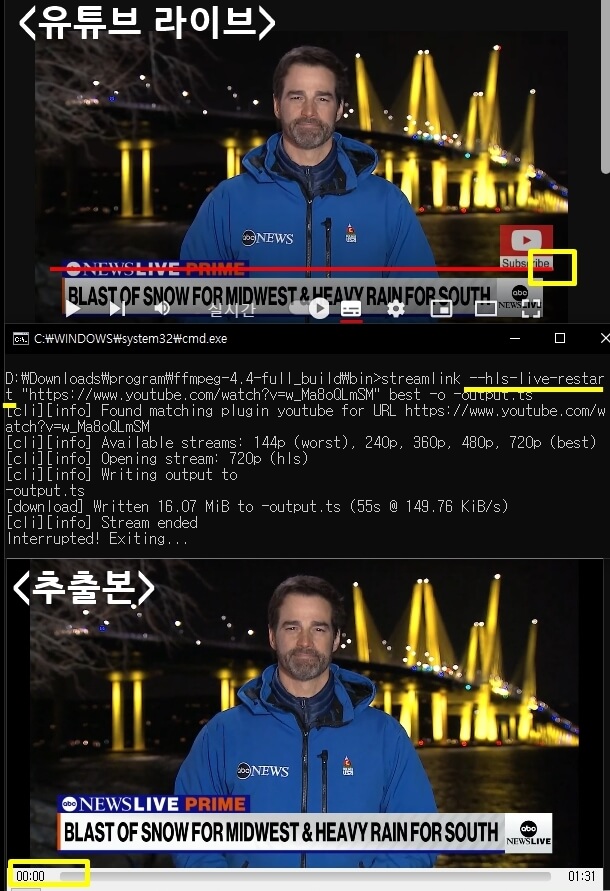
위는 유튜브 라이브고 아래는 추출본이다
cmd에서 볼 수 있듯이 –hls-live restart를 입력했는데도 명령어 입력 시점부터 추출이 되었다
알고 보니 유튜브가 업데이트로 지난 스트림을 HLS전송에서 DASH 시스템으로 바꿔서 안 되는 거라 한다
유튜브 라이브 스트림 아카이빙에 제일 쉬운 건 ytarchive라는 글이 보여서 해봤다
ytarchive 주요 장점
- 유튜브 라이브 중간부터 들어가도 처음 시작점부터 추출 가능하다
- 유튜브 채널을 모니터링하다가 라이브 스트림이 시작하면 추출이 바로 들어가게 예약을 걸 수 있다
ytarchive 사용 시 필요한 프로그램
- ffmpeg: 최종 파일을 먹싱 하려면 필요하다
- python 3
유튜브 라이브는 오디오 스트림과 비디오 스트림이 따로 나뉘어있기 때문에 추출 뒤에 ffmpeg로 먹싱해야 한다
yt-dlp로도 시작점부터 추출 가능하긴 한데 망할 가능성이 더 높으니까 가능하면 ytarchive로 하고 정 안될 경우에만 yt-dlp로 하라는 글이 있었다
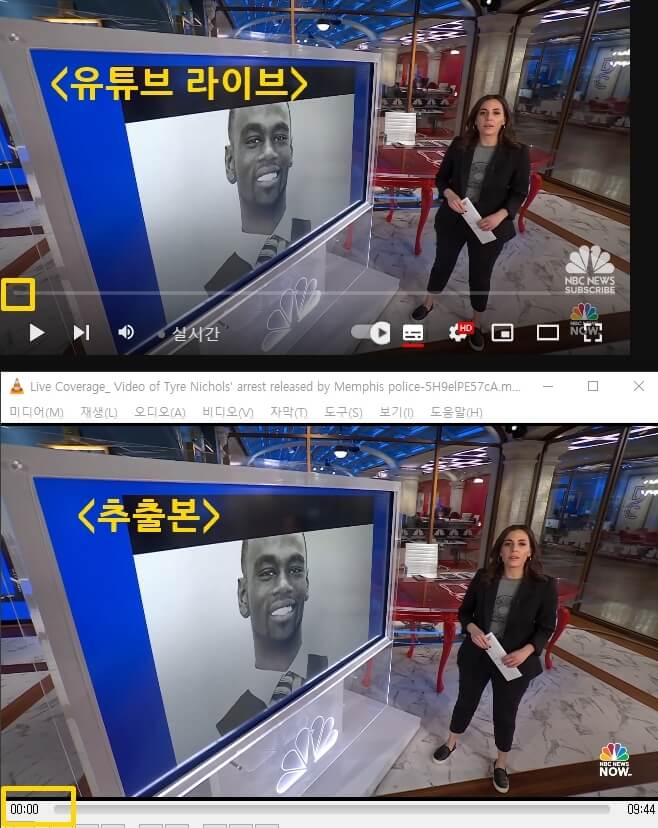
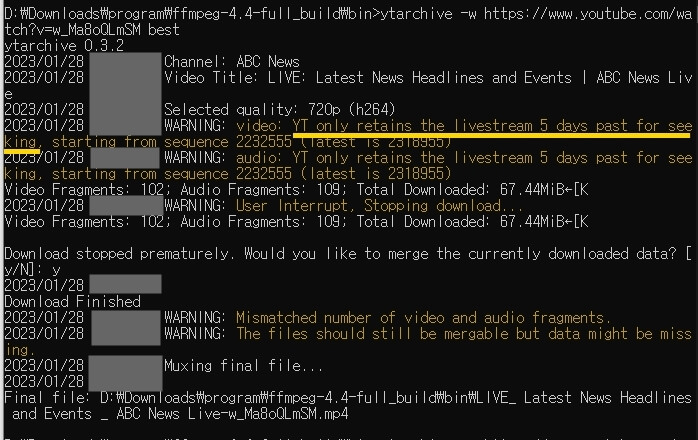
라이브 스트림 길이가 120시간(=5일) 이상으로 길면 이런 메시지가 뜬다
120시간(=5일) 전까지만 추출 가능하다는 것이다
이것은 yt-dlp로 추출해도 마찬가지였다
120시간(=5일) 전부터 추출된다
이는 유튜브 자체의 한계이기에 어쩔 수 없다
참고용) yt-dlp 라이브 시작부터 추출하는 명령어
yt-dlp --live-from-start https://www.youtube.com/watch?v=####
본론
준비
‘준비’ 챕터: 챗gpt에게 알려달라고 하고 그대로 옮겼다
python 3 설치
ytarchive를 사용하기 위해서는 Python 3 버전이 필요하다
아래는 윈도우와 맥 OS에서 Python 3을 설치하는 방법이다
윈도우:
Python 3 다운로드 페이지 https://www.python.org/downloads/windows/ 에서 최신 버전의 Python 3을 다운로드한다
다운로드한 파일을 실행하고, 설치 중에 “Add Python 3.x to PATH” 옵션을 선택한다
설치 완료
맥 OS:
터미널을 열고 아래의 명령어를 실행한다
/usr/bin/ruby -e "$(curl -fsSL https://raw.githubusercontent.com/Homebrew/install/master/install)"
Homebrew를 이용하여 Python 3을 설치
brew install python3
설치 완료
Python 3을 설치하였으면, ytarchive를 설치하기 위해 아래의 명령어를 실행한다
pip install ytarchive
ffmpeg 설치
윈도우:
ffmpeg 다운로드 페이지 https://www.gyan.dev/ffmpeg/builds/ 에서 최신 버전의 “ffmpeg release” 또는 “ffmpeg nightly”를 다운로드한다
압축 파일을 원하는 위치에 풀면 설치 완료
맥 OS:
터미널을 열고 Homebrew를 이용하여 ffmpeg를 설치한다
brew install ffmpeg
설치가 완료되면, 터미널에서 ffmpeg 명령어를 실행하여 정상적으로 설치되었는지 확인 가능하다
ffmpeg -version
다운로드
Release v0.3.2 · Kethsar/ytarchive · GitHub
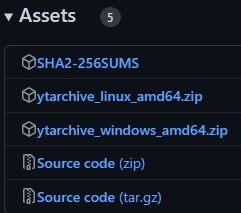
릴리즈 페이지 하단 Assets에서 zip 파일을 다운로드한다
(윈도우는 windows라고 써져 있는 걸로 다운)
설치
위에서 받은 zip 파일을 압축 풀고 싶은 폴더에 푼다
개인적으로 나는 ffmpeg, ytarchive, yt-dlp 다 한 폴더에 넣는다
(yt-dlp는 유튜브 영상 추출할 때 더 많은 기능이 있어서 좋다)
폴더에 PATH 설정 (모든 위치에서 exe를 실행하려면)
시작 메뉴에 “환경 변수”를 입력하면 “시스템 환경 변수 편집”이 나타난다
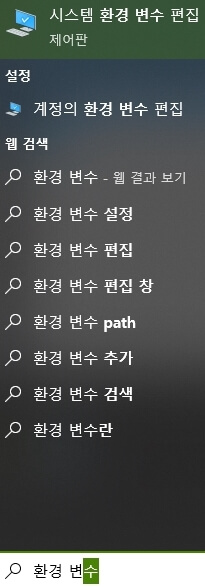
안나타면 Windows > 아이콘을 마우스 오른쪽 버튼으로 클릭하고 “시스템”> “관련 설정”(오른쪽)> “고급 시스템 설정”> “환경 변수”> PATH
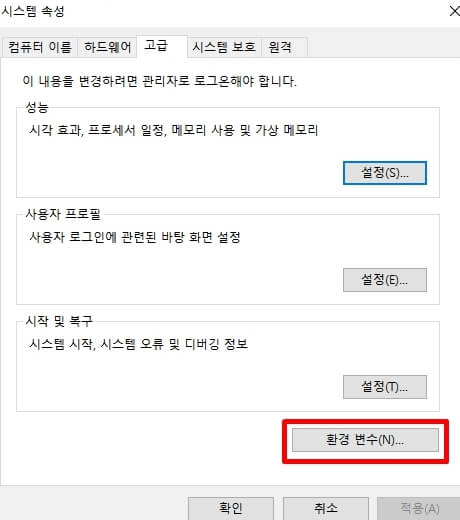
환경 변수 클릭
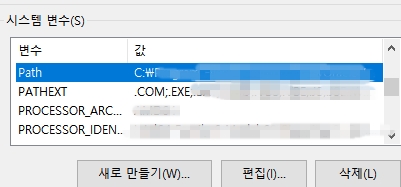
Path 편집
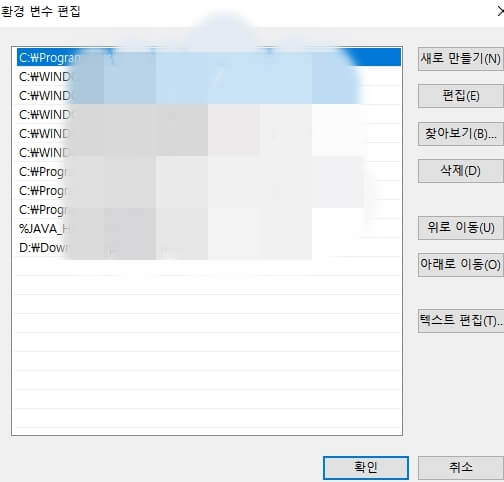
“새로 만들기”로 exe 파일이 들어가 있는 폴더명을 넣는다
예: D:\yt
다음 글